- Τα ακουστικά Bose προτιμούνται από πολλούς αγοραστές. Παρόλα αυτά, είναι επιρρεπή στα συνηθισμένα ζητήματα.
- Σε αυτήν την περίπτωση, η απεγκατάσταση του προγράμματος οδήγησης ήχου και η εγκατάσταση της πιο πρόσφατης έκδοσης συχνά κάνει το κόλπο.
- Για κορυφαία εμπειρία ήχου, αφιερώστε χρόνο για να δείτε αυτά τα υπέροχα εργαλεία λογισμικού ακουστικών.
- Τέλος, προσθέστε σελιδοδείκτη σε αυτό το Computer Peripherals Hub και επιλύστε όλα τα προβλήματα που σχετίζονται με περιφερειακά.

Για να απολαύσετε πλήρως τα πολυμέσα στα Windows 10, χρειάζεστε ακουστικά ποιότητας, όπως τα ακουστικά Bose, για παράδειγμα.
Αν και τα ακουστικά Bose είναι υπέροχα, λίγοι χρήστες ανέφεραν ορισμένα προβλήματα, οπότε σήμερα θα σας δείξουμε πώς να διορθώσετε προβλήματα ακουστικών Bose στα Windows 10.
Πώς μπορώ να διορθώσω προβλήματα με τα ακουστικά Bose στα Windows 10;
1. Καταργήστε την εγκατάσταση του προγράμματος οδήγησης ήχου και εγκαταστήστε την πιο πρόσφατη έκδοση

Εάν χρησιμοποιείτε ενσύρματα ακουστικά Bose, ίσως θελήσετε να προσπαθήσετε να αφαιρέσετε το πρόγραμμα οδήγησης ήχου για να διορθώσετε τυχόν προβλήματα.
Για να αφαιρέσετε ένα πρόγραμμα οδήγησης ήχου, απλώς μεταβείτε στη Διαχείριση συσκευών , εντοπίστε το πρόγραμμα οδήγησης ήχου, κάντε δεξί κλικ και επιλέξτε Κατάργηση εγκατάστασης .
Μετά την απεγκατάσταση του προγράμματος οδήγησης ήχου, συνιστάται να μεταβείτε στον ιστότοπο του κατασκευαστή της μητρικής πλακέτας ή της κάρτας ήχου και να πραγματοποιήσετε λήψη του πιο πρόσφατου προγράμματος οδήγησης ήχου.
Ωστόσο, τα πράγματα θα μπορούσαν να γίνουν πολύ πιο εύκολα αν απλά εγκαταστήσετε το DriverFix. Αυτό είναι ένα εργαλείο με μια εξαιρετικά γενναιόδωρη βάση δεδομένων προγραμμάτων οδήγησης και το μόνο που χρειάζεται είναι ένα κλικ για την εργασία.
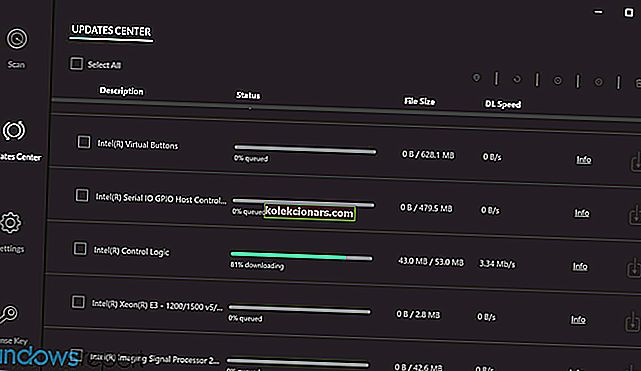
Θα έχετε το πιο πρόσφατο πρόγραμμα οδήγησης ήχου σε σύντομο χρονικό διάστημα. Και εκτός από να σας βοηθήσουμε αυτή τη φορά, λάβετε υπόψη ότι τα νεότερα προγράμματα οδήγησης συσκευών προστίθενται καθημερινά.

DriverFix
Ενημερώστε τα προγράμματα οδήγησης ήχου στην πιο πρόσφατη έκδοση και διορθώστε τα προβλήματα των ακουστικών της Bose! Το DriverFix είναι έτοιμο για την εργασία! Δωρεάν δοκιμή Κατεβάστε εδώ2. Αφαιρέστε τα ακουστικά από τη Διαχείριση συσκευών
- Πατήστε το πλήκτρο Windows + X και επιλέξτε Διαχείριση συσκευών από τη λίστα.

- Εντοπίστε τα ακουστικά σας στη Διαχείριση συσκευών , κάντε δεξί κλικ και επιλέξτε Κατάργηση εγκατάστασης .

Μερικές φορές μπορεί να υπάρχουν προβλήματα με τα ακουστικά Bose Bluetooth στα Windows 10, αλλά οι χρήστες ανέφεραν ότι αυτό το ζήτημα μπορεί να επιλυθεί απλώς αφαιρώντας τα ακουστικά σας από τη Διαχείριση συσκευών.
Για να το κάνετε αυτό, ακολουθήστε την παραπάνω διαδικασία.
Το Bluetooth δεν λειτουργεί και οι συσκευές έχουν εξαφανιστεί; Εδώ είναι ένας γρήγορος οδηγός που θα σας βοηθήσει να τα βρείτε.
Αφού διαγράψετε τα ακουστικά Bose από τη Διαχείριση συσκευών, θα πρέπει να εμφανίζονται ως ακουστικά στη λίστα συσκευών Bluetooth.
Δοκιμάστε να αντιστοιχίσετε τον υπολογιστή σας με ακουστικά Bose, αλλά εάν η αντιστοίχιση δεν λειτουργεί θα πρέπει να διαγράψετε τη μνήμη των ακουστικών. Για να το κάνετε αυτό, ακολουθήστε τα εξής βήματα:
- Στα ακουστικά Bose, σύρετε το κουμπί λειτουργίας μέχρι το σύμβολο Bluetooth και κρατήστε το εκεί για 10 δευτερόλεπτα .
- Τώρα τα ακουστικά θα πρέπει να εμφανίζονται στη λίστα συσκευών Bluetooth και θα μπορείτε να τα συνδέσετε στον υπολογιστή σας.
Ορισμένοι χρήστες προτείνουν ότι δεν χρειάζεται να διαγράψετε τη συσκευή από τη Διαχείριση συσκευών, απλώς πρέπει να διαγράψετε τη μνήμη των ακουστικών ακολουθώντας τις παραπάνω οδηγίες.
Εάν το Bluetooth δεν μπορεί να βρει τις συσκευές σας στα Windows 10, ρίξτε μια ματιά σε αυτόν τον σε βάθος οδηγό που θα προσφέρει μερικές λύσεις.
3. Χρησιμοποιήστε έναν προσαρμογέα Bluetooth / ενημερώστε τα προγράμματα οδήγησης Bluetooth

Προβλήματα με τα ακουστικά Bose μπορεί να προκληθούν από προγράμματα οδήγησης Bluetooth, οπότε βεβαιωθείτε ότι είναι ενημερωμένα πριν συνδέσετε τα ακουστικά Bluetooth της Bose.
Εάν έχετε τα πιο πρόσφατα προγράμματα οδήγησης, αλλά το πρόβλημα παραμένει, ίσως θέλετε να χρησιμοποιήσετε προσαρμογέα Bluetooth
Οι χρήστες ανέφεραν ότι μετά την αγορά ενός προσαρμογέα Bluetooth και την εγκατάσταση των απαραίτητων προγραμμάτων οδήγησης το πρόβλημα επιλύθηκε.
Κατά την αγορά ενός προσαρμογέα Bluetooth, βεβαιωθείτε ότι έχετε επιλέξει έναν που συνοδεύει ένα CD προγράμματος οδήγησης για να αποφύγετε τυχόν περαιτέρω προβλήματα Bluetooth.
Τα προβλήματα με τα ακουστικά Bose στα Windows 10 μπορούν να επιλυθούν εύκολα και αν έχετε προβλήματα με τα ακουστικά Bose, μπορείτε να δοκιμάσετε μερικές από τις λύσεις μας.
Μπορούν να εφαρμοστούν ακόμη και όταν δεν μπορείτε να συνδέσετε καθόλου τα ακουστικά Bose με το φορητό υπολογιστή.
Εάν γνωρίζετε κάποια άλλη λύση για την επίλυση του προβλήματος, αφήστε την στην παρακάτω ενότητα σχολίων, έτσι ώστε άλλοι χρήστες να μπορούν να το δοκιμάσουν. Επίσης, αφήστε εκεί άλλες ερωτήσεις που μπορεί να έχετε και σίγουρα θα ρίξουμε μια ματιά.
Σημείωση του συντάκτη: Αυτή η ανάρτηση δημοσιεύθηκε αρχικά τον Ιανουάριο του 2018 και έκτοτε ανανεώθηκε και ενημερώθηκε τον Σεπτέμβριο του 2020 για φρεσκάδα, ακρίβεια και πληρότητα.




